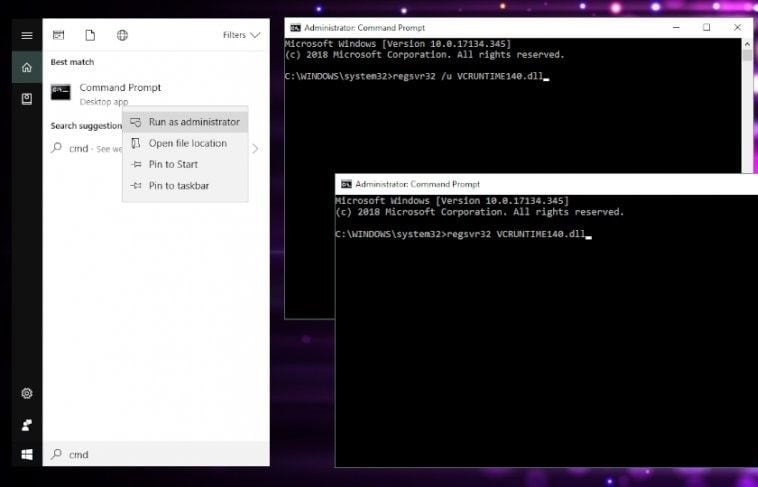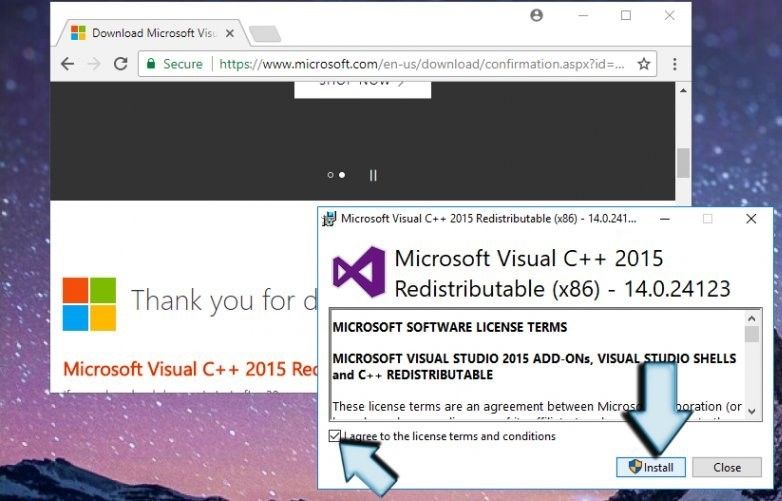- 3 способа регистрации DLL библиотеки для Windows 10 x64 при ошибке regsvr32: эффективные решения
- Использование командной строки для регистрации DLL
- Использование инструмента Regsvr32 для регистрации DLL
- Использование графического интерфейса для регистрации DLL
- Способы восстановления DLL файлов в Windows 10
- 1. Регистрация DLL с помощью regsvr32
- 2. Исправление ошибок регистрации библиотеки DLL с помощью инструмента DISM
- 3. Восстановление компонентов системы с помощью инструмента «sfc /scannow»
- Использование системного восстановления для восстановления DLL файлов
- Использование инструмента System File Checker для восстановления DLL файлов
- Загрузка и установка DLL файлов из официального источника
- Видео:
- Как зарегистрировать DLL в Windows 10 и Windows 11
3 способа регистрации DLL библиотеки для Windows 10 x64 при ошибке regsvr32: эффективные решения
При работе с операционной системой Windows 10 x64 могут возникать проблемы с регистрацией DLL библиотек, особенно при использовании команды regsvr32. Эта ошибка может быть вызвана неправильным синтаксисом команды, неполадками файлов DLL или их связанных компонентов, а также ошибками, связанными с обработкой адресуемой памяти. В данной статье рассмотрим три типичные причины ошибок при регистрации DLL библиотек и предложим эффективные решения для их исправления.
1. Использование команды «regsvr32»:
Регистрация DLL библиотеки в Windows 10 x64 обычно делается с помощью команды «regsvr32», которую можно вызвать через окно «Выполнить» (комбинация клавиш Win + R) или через командную строку. Ошибка, связанная с проблемами регистрации DLL библиотек, может возникнуть из-за неправильного использования этой команды, например, неправильным указанием пути к файлу или отсутствием прав администратора.
2. Устранение ошибки через командную строку:
Если у вас возникает ошибка при использовании команды «regsvr32» через окно «Выполнить» или режиме администратора, попробуйте использовать командную строку для регистрации нужной DLL библиотеки. Для этого откройте командную строку в режиме администратора (щелкните правой кнопкой мыши по значку командной строки и выберите пункт «Запуск от имени администратора»). Затем введите команду «regsvr32.exe» и адресу нужной DLL библиотеки. Например, для регистрации библиотеки v83comconnector.dll используйте следующую команду: regsvr32.exe C:\path\to\v83comconnector.dll.
3. Использование средства устранения ошибки «regsvr32»:
Если проблема с регистрацией DLL библиотеки в Windows 10 x64 не удается устранить с помощью вышеуказанных способов, вы можете воспользоваться специальным средством устранения ошибки «regsvr32». Это инструмент, предоставляющий дополнительные возможности для регистрации и исправления проблем с DLL библиотеками. С его помощью можно загрузить и зарегистрировать нужные файлы DLL, а также выполнить некоторые дополнительные действия для устранения проблем с обработкой адресуемой памяти или других сбоев в системе.
Использование командной строки для регистрации DLL
Если у вас возникла ошибка при регистрации DLL с помощью команды regsvr32, вы можете попробовать исправить неполадки, используя командную строку. Это может быть полезно, если у вас возникли повреждения в файле DLL или если компоненты не зарегистрированы.
Чтобы решить эту проблему, следуйте следующим типичным способам исправления ошибок:
- Откройте командную строку в режиме администратора. Для этого щелкните правой кнопкой мыши по значку «Открыть командную строку» и выберите пункт «Выполнить от имени администратора».
- В командной строке введите следующую команду: regsvr32.exe «путь_к_файлу.dll». Замените «путь_к_файлу.dll» на фактический путь к файлу DLL, который вы хотите зарегистрировать.
- Нажмите клавишу Enter, чтобы выполнить команду.
Что делать, если возникла ошибка? Важно обратить внимание на ошибку, которую вы получаете при попытке зарегистрировать DLL. Ниже перечислены некоторые возможные причины ошибок регистрации и соответствующие исправления:
- Ошибка «Модуль не найден»: это может быть связано с неправильным путем к файлам DLL или отсутствием соответствующих компонентов. Убедитесь, что файл DLL находится в нужной папке или измените путь к файлам DLL в команде regsvr32.
- Ошибка «Не удалось загрузить модуль»: это может быть связано с повреждениями файла DLL или неправильной загрузкой компонентов. Попробуйте восстановить поврежденный файл DLL или установить необходимые компоненты.
- Ошибка «Не удалось выполнить программуюм интерфейс компонента»: это может быть связано с неправильным использованием командной строки или ошибками в коде DLL. Проверьте правильность введенной команды и убедитесь, что DLL поддерживает вызываемый интерфейс.
Использование командной строки для регистрации DLL позволяет эффективно устранить проблемы с регистрацией и восстановить работу компонентов. Если по какой-то причине проблему не удалось исправить, вам могут потребоваться дополнительные средства восстановления или помощь специалиста.
Использование инструмента Regsvr32 для регистрации DLL
Для использования инструмента Regsvr32 в Windows 10 x64 следуйте следующим способам:
- Откройте командную строку в режиме администратора. Для этого нажмите клавишу «Windows» и введите «командная строка». ПКМ на найденном приложении «Командная строка» и выберите «Запустить от имени администратора».
- Перейдите в папку, содержащую библиотеку DLL, с которой связана ошибка. Например, если библиотека находится в папке «C:\МояПапка», введите команду «cd C:\МояПапка» и нажмите Ввод. Важно указать нужную папку.
- Введите команду «regsvr32 имя_библиотеки.dll» и нажмите Ввод. Здесь «имя_библиотеки.dll» замените на фактическое имя DLL-файла, который нужно зарегистрировать. Если регистрация прошла успешно, появится сообщение об успешной регистрации. В случае возникновения ошибок или сообщений об ошибке попробуйте исправить их, используя доступные инструменты.
Использование инструмента Regsvr32 может быть полезным при устранении неполадок, связанных с регистрацией или повреждением DLL-библиотеки. Если у вас возникают ошибки при запуске приложений или обработкой событий, связанными с внешними компонентами, DLL-библиотеки или типичной для Windows, попробуйте восстановить их регистрацию с помощью Regsvr32.
Использование графического интерфейса для регистрации DLL
Если при использовании команды regsvr32.exe для регистрации DLL-библиотеки на Windows 10 x64 возникает ошибка, можно попробовать использовать графический интерфейс для исправления проблемы.
Первый способ — через «Открыть обработку». Для этого нужно выполнить следующие действия:
- Откройте «1С:Предприятие 7.7».
- В адресной строке введите v83comconnector и нажмите Enter.
- После открытия обработки выберите в меню «Файл» пункт «Выполнить».
- В выпадающем списке выберите «Внешнюю компоненту».
- В поле «Тип компоненты» выберите «COM-компонента».
- В поле «Файл компоненты» выберите файл DLL, который не удается зарегистрировать.
- Нажмите «Загрузить» и «ОК».
Второй способ — через «Горячие клавиши». Для этого нужно выполнить следующие действия:
- Нажмите сочетание клавиш Win + R, чтобы открыть окно «Выполнить».
- В поле ввода введите команду regsvr32 файл.dll, заменив «файл.dll» на путь к нужному файлу.
- Нажмите Enter.
Третий способ — через папку «System32». Для этого нужно выполнить следующие действия:
- Откройте папку C:\Windows\System32.
- Найдите файл regsvr32.exe, щелкните на нем правой кнопкой мыши и выберите пункт «Запуск от имени администратора».
- В командной строке введите команду regsvr32 файл.dll, заменив «файл.dll» на путь к нужному файлу.
- Нажмите Enter.
Важно отметить, что причины и типичные ошибки, связанные с регистрацией DLL-файлов, могут быть разными. При возникновении ошибок важно использовать различные способы и средства для устранения проблемы. Если исправление ошибок не удается, возможно, проблема связана с некоторыми другими аспектами системы, и требуется восстановление компьютера или обращение к специалистам.
Способы восстановления DLL файлов в Windows 10
Ошибки регистрации DLL файлов в Windows 10 x64 могут возникать по разным причинам, например, при загрузку некоторых компонентов, удаления файлов, повреждения внешних компонентов, или ошибки в синтаксисе командной строки. Решение этих неполадок требует использование специальных средств, которые позволяют исправить ошибки регистрации DLL библиотек.
1. Регистрация DLL с помощью regsvr32
Одним из типичных способов регистрации DLL библиотеки является использование команды regsvr32. Для этого вам необходимо открыть командную строку от имени администратора, ввести следующую команду:
regsvr32 "путь_к_DLL_файлу"
Например, чтобы зарегистрировать DLL файл v83comconnector.dll в папке C:\Windows\System32, введите следующую команду:
regsvr32 "C:\Windows\System32\v83comconnector.dll"
Если регистрация прошла успешно, должно появиться сообщение об успешной регистрации DLL библиотеки. Если при выполнении команды возникла ошибка, то это может указывать на проблемы с файлом или синтаксисом команды.
2. Исправление ошибок регистрации библиотеки DLL с помощью инструмента DISM
Если регистрация DLL библиотеки не удалась из-за повреждения файлов Windows, можно воспользоваться инструментом DISM (Deployment Image Servicing and Management). Для этого выполните следующие действия:
- Откройте командную строку от имени администратора.
- Введите следующую команду:
dism /online /cleanup-image /restorehealth - Нажмите Enter и дождитесь завершения процесса. Это может занять некоторое время.
После завершения процесса DISM можно повторить регистрацию DLL библиотеки с помощью команды regsvr32.
3. Восстановление компонентов системы с помощью инструмента «sfc /scannow»
Если вы испытываете проблемы с DLL библиотеками, связанными с компонентами системы Windows, то можете попробовать восстановить эти компоненты с помощью инструмента «sfc /scannow» (System File Checker). Для этого нужно выполнить следующие действия:
- Откройте командную строку от имени администратора.
- Введите следующую команду:
sfc /scannow - Нажмите Enter и дождитесь завершения процесса. Это может занять некоторое время.
После завершения процесса «sfc /scannow» можно повторить регистрацию DLL библиотеки с помощью команды regsvr32.
Восстановление DLL файлов в Windows 10 может быть необходимо при возникновении ошибок регистрации dll. В этой статье были рассмотрены 3 способа восстановления DLL библиотек в Windows 10 x64. Следуя указанным решениям, вы сможете исправить ошибки регистрации DLL и восстановить работоспособность вашей системы.
Использование системного восстановления для восстановления DLL файлов
1. Введите «восстановление» в строке поиска на панели задач и выберите «Создание точки восстановления».
2. В открывшемся окне нажмите на «Создать», введите название точки восстановления и нажмите «Создать».
3. Затем введите «восстановление» в строке поиска и выберите «Создание точки восстановления» еще раз.
4. В открывшемся окне выберите «Восстановление системы» и нажмите «Далее».
5. Выберите точку восстановления, созданную ранее, и нажмите «Далее».
6. Продолжите выполнение режима восстановления системы, следуя инструкциям на экране.
7. После завершения процесса системного восстановления компьютер будет перезагружен.
8. После перезагрузки проверьте, исправлены ли ошибки, связанные с регистрацией DLL файлов.
Обратите внимание, что при использовании системного восстановления могут быть удалены последние установки программ и изменения на компьютере, поэтому перед выполнением данной операции важно создать резервную копию всех важных файлов и данных.
Использование инструмента System File Checker для восстановления DLL файлов
Если у вас возникают типичные ошибки при регистрации библиотеки DLL с помощью команды «regsvr32.exe», вы можете исправить это с помощью инструмента System File Checker (SFC), который предназначен для обнаружения и восстановления поврежденных файлов на вашем компьютере.
Чтобы воспользоваться инструментом SFC, следуйте следующему решению:
- Откройте командную строку в режиме администратора. Для этого кликните правой кнопкой мыши на кнопке «Пуск» и выберите «Командная строка (администратор)».
- В открывшемся окне командной строки введите команду «sfc /scannow» и нажмите клавишу Enter. Эта команда запустит процесс сканирования и восстановления системных файлов.
- Дождитесь завершения процесса сканирования. Это может занять некоторое время.
После завершения сканирования, инструмент SFC автоматически исправит все обнаруженные повреждения файлов. Если же SFC не удалось восстановить файлы, может потребоваться выполнение дополнительных действий для восстановления системы.
Обратите внимание, что использование инструмента SFC может быть полезным не только для исправления ошибок регистрации DLL файлов, но также и для решения других возможных проблем, связанных с неполадками компонентов Windows 10.
Загрузка и установка DLL файлов из официального источника
Если вы сталкиваетесь с ошибками при регистрации DLL библиотеки с помощью команды regsvr32.exe в операционной системе Windows 10 x64, возможно, что файл DLL был поврежден, отсутствует или имеет другие неполадки. В таком случае, одним из эффективных решений может быть загрузка и установка DLL файла из официального источника. В этом разделе рассмотрим, как это делается.
1. Перейдите на официальный сайт разработчика компонента или приложения, для которого требуется установка DLL библиотеки.
2. Найдите раздел загрузок или ресурсов, где можно скачать необходимую DLL файл.
3. Проверьте, что скачивается именно та версия DLL файла, которая соответствует вашей операционной системе и программному обеспечению.
4. Сохраните скачанный файл на вашем компьютере.
5. Затем, чтобы установить DLL файл, выполните следующие действия:
- Щелкните правой кнопкой мыши на скачанный файл DLL и выберите в контекстном меню пункт «Скопировать».
- Откройте проводник Windows и перейдите в папку System32 (обычно расположена по адресу C:\Windows\System32).
- Щелкните правой кнопкой мыши в папке System32 и выберите пункт «Вставить».
- Если появится запрос на административные права, подтвердите его.
После выполнения этих действий DLL файл будет скопирован в системную папку, и его можно будет использовать при регистрации через команду regsvr32.exe.
Важно отметить, что внешней установкой DLL файлов из официальных источников вы рискуете внести изменения в компоненты операционной системы Windows. Поэтому перед выполнением данных действий рекомендуется создать точку восстановления системы для возможного устранения ошибок. Если установка DLL файла не помогла в решении проблемы с регистрацией, попробуйте другие возможные решения или обратитесь за помощью к специалисту.
Видео:
Как зарегистрировать DLL в Windows 10 и Windows 11
Как зарегистрировать DLL в Windows 10 и Windows 11 by remontka.pro video 18,200 views 2 years ago 4 minutes, 17 seconds